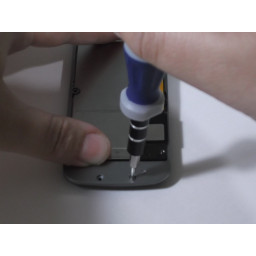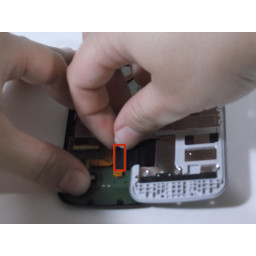Замена основной клавиатуры Motorola i886

Шаг 1 Задняя обложка
Отсоедините разъем для наушников и крышку порта USB кончиком пальца. Поместите средний палец в углубление в верхней левой части задней части телефона.
Шаг 2 Сим-карта
Найдите и используйте большой палец, чтобы сдвинуть SIM-карту вправо, пока она не будет извлечена, и отложите ее в сторону.
Шаг 3
Отсоедините деталь, соединяющую две части телефона, указательным и большим пальцем, чтобы оторвать их друг от друга, и вы услышите мягкий щелчок.
Отложите часть телефона без полосы.
Шаг 4
Потяните, пока крышка не будет снята. Отложите крышку в сторону.
Шаг 5 Удаление винта
С помощью отвертки T5 Torx удалите восемь черных винтов диаметром 4,4 см в верхней, нижней и боковых частях телефона, вставив его в винты и повернув его влево. Отложите винты в сторону.
Шаг 6
Удалите ослабленные кнопки громкости, динамика и камеры.
Удалите четыре серебряных винта .2 сантиметра выше и ниже золотой и черной полосы с помощью отвертки T4 Torx.
Разделяйте две части телефона, держа одну сторону в каждой руке и раздвигая их. Отложите часть, которая удерживала выдвижную клавиатуру в сторону.
Шаг 7
Найдите аккумулятор и указательным пальцем возьмитесь за верхнюю левую сторону аккумулятора и потяните, чтобы извлечь его. Отложите аккумулятор в сторону.
Шаг 8
Ослабьте четыре крепежных элемента сбоку и снизу с помощью пластикового инструмента для открывания, чтобы поддеть их назад.
Вставьте пластиковый инструмент открытия между ослабленным корпусом и остальной частью телефона и отодвиньте две части друг от друга, чтобы снять корпус.
Шаг 9
Удалите шесть серебряных .3 сантиметровых винтов сверху, снизу и по бокам с помощью отвертки T4 Torx.
Шаг 10
Удалите серебряный винт .3 см с помощью отвертки T5 Torx.
Используйте кончики пальцев, чтобы поднять плату и положить ее на бок телефона. Обратите внимание, что две части прикреплены золотой и черной полосой.
Шаг 11
Вставьте плоский конец Spudger между этими двумя частями телефона и переместите его вдоль сторон, чтобы ослабить и разглядеть.
Шаг 12 Удаление клавиатуры
Найдите и возьмите черный, белый и синий слой клавиатуры ногтем, поднимите, чтобы удалить его.
Шаг 13
Там будет короткая, широкая черная полоса, соединяющая две части. Отделите так же, как черную и золотую полосу. Отложите кусок с прикрепленной полосой.
Шаг 14
Отогните желтую ленту на боковой части экрана, используя пинцет или ногти. Поднимите экран и доску.
Шаг 15 Удалить клавиатуру
Снимите клавиатуру, подняв ее кончиками пальцев.
Комментарии
Пока еще нет ниодного комментария, оставьте комментарий первым!
Также вас могут заинтересовать
Вам могут помочь


Лаборатория ремонта